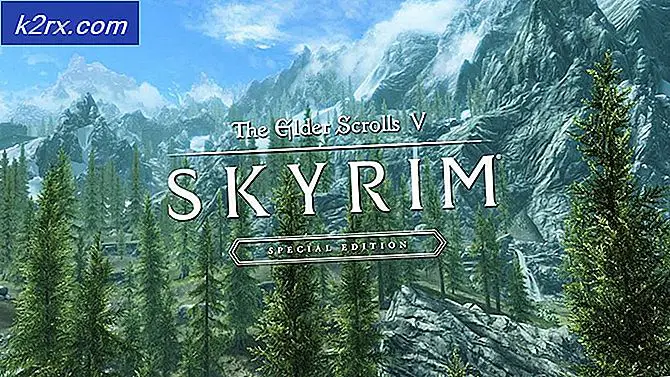Fix: Feil 67 Rocket League
Mange Rocket League-spillere rapporterer at de ikke kan spille spillet. Mest berørte brukere rapporterer at de får “Feil 67”Hver gang de prøver å spille en online kamp (uformell eller konkurransedyktig). Problemet er ikke eksklusivt for PC og rapporteres at det også forekommer på Xbox One og Ps4.
Hva forårsaker “67-feilen” på Rocket League?
Vi undersøkte dette problemet ved å se på ulike rapporter om berørte brukere og reparasjonsstrategiene de brukte for å løse problemet. Basert på hva vi samlet, er det flere vanlige scenarier som vil utløse dette problemet:
Hvis du for øyeblikket sliter med å løse denne spesielle feilmeldingen, vil denne artikkelen gi deg flere feilsøkingstrinn som andre brukere i en lignende situasjon har brukt for å få feilen løst. Nedenfor finner du en samling med de beste løsningene for 67 feil i Rocket League.
For de beste resultatene, følg de potensielle løsningene i den rekkefølgen de presenteres slik de er ordnet etter effektivitet og alvorlighetsgrad. Du bør til slutt snuble over en løsning som løser problemet i ditt spesielle scenario.
Metode 1: Start Steam som administrator (kun PC)
Flere brukere som har slitt med å løse67 feil i Rocket Leaguehar rapportert at de skulle omgå problemet bare ved å sikre at Steam-klienten kjører med administratorrettigheter. Selv om det ikke er noen offisiell forklaring på hvorfor denne feilen er effektiv, spekulerer berørte brukere at det sannsynligvis er fordi Rocket League ikke har lov til å åpne de nødvendige porter med vanlig tilgang.
La oss se om vi kan fikse dette ved å gi Admin-rettigheter til Steam. Dette er hva du trenger å gjøre:
- Lukk Damp helt. Forsikre deg om at den også er stengt fra skuffestangen.
- Høyreklikk på Steams lanseringsikon og klikk på Kjør som administrator. Start deretter Rocket League og se om problemet er løst.
Hvis problemet ikke lenger oppstår mens damp startes med administrative rettigheter, avslutter du spillet, lukker Steam igjen og følger trinnene nedenfor for å sikre at Steam alltid har administratortilgang:
- Høyreklikk på Steam launcher og velg Eiendommer.
- Inne i Eiendommer på Steam-skjermen, få tilgang til Kompatibilitet fanen, gå til Innstillinger menyen og merk av i boksen som er tilknyttet Kjør dette programmet som administrator. Så slå Søke om for å lagre endringen.
Når dette trinnet er gjort, er Steam programmert til å åpne med administratortilgang, så du vil ikke støte på dette problemet igjen.
Hvis denne løsningen ikke har vært effektiv, og du fremdeles støter på67 feil i Rocket League,gå ned til neste metode nedenfor.
Metode 2: Aktivering av UPnP (Universal Plug and Play)
Mange brukere som ikke kunne spille online som et resultat av denne feilen, har klart å løse problemet ved å aktivere UPnP (Universal Plug and Play)i ruterenes innstillinger. Selvfølgelig vil denne prosedyren være annerledes i henhold til ruteprodusenten din, men denne metoden er bekreftet å fungere for brukere som støter på problemet på Xbox One, Ps4 og PC.
Selv om skjermen din kan se annerledes ut på din side, er prosedyren omtrent den samme. Dette er hva du trenger å gjøre:
- Åpne en hvilken som helst nettleser og skriv inn IP-adressen til ruteren din i adressefeltet (standardadressene er192.168.0.1 eller 192.168.1.1.
- Skriv inn legitimasjonen din for å få oppføringer i ruteren. De fleste ruteprodusenter har standard brukernavn som admin og passord som admin, * blank * (ingenting) eller 1234. Hvis legitimasjonen ikke samsvarer med situasjonen din, kan du søke på nettet etter spesifikke standardopplysninger i henhold til ruteren din.
- Når du har tilgang til ruteren, kan du se etter en UPnP- eller videresendingsfane og aktivere UPnP. Den nøyaktige plasseringen av denne innstillingen vil være forskjellig fra produsent til produsent, men du finner den vanligvis under Avansert innstillingsmenyen.
- Lagre endringene og start ruteren din og maskinen du spiller Rocket League på (PC eller konsoll). Søk deretter etter en online kamp og se om du fortsatt støter på problemet.
Merk: Hvis du støter på problemet på en PC, er det lurt å aktivere det Network Discovery fra Windows-innstillingene. Noen brukere som støter på det samme problemet har rapportert at det å slå på nettverksfunn er det som endelig gjorde susen. For å gjøre dette, åpne en Run-boks (Windows-tast + R), skriv “control.exe / navn Microsoft.NetworkAndSharingCenter ”og trykk Tast inn å åpne Nettverk og delingssenter. Når du kommer dit, gå til Chance Avanserte delingsinnstillinger og aktiver vekselen tilknyttet Slå på nettverksoppdagelse (under Nettverksfunn)
Hvis du fremdeles støter påFeil 67 Rocket League,gå ned til neste metode nedenfor.
Metode 3: Avinstaller Peerblock (kun PC)
Noen berørte brukere har rapportert at problemet ble løst for dem etter avinstallering av PeerBlock. Som det viser seg har PeerBlock en tendens til å blokkere noen porter som kreves av Rocket League, noe som ender med at spillet blir ubrukelig for noen brukere.
Hvis du bruker PeerBlock eller forgjengeren (Peerguardian), må du avinstallere programvaren fra datamaskinen og se om problemet vedvarer. Dette er hva du trenger å gjøre:
- trykk Windows-tast + R for å åpne en dialogboks Kjør. Skriv deretter inn “appwiz.cplOg trykk Tast inn o åpne Programmer og funksjoner.
- Innsiden Programmer og funksjoner, bla ned gjennom listen over applikasjoner og finn PeerBlock / PeerGuardian. Når du ser det, høyreklikker du på det og velger Avinstaller, følg deretter instruksjonene på skjermen for å fjerne programvaren fra datamaskinen.
- En gang PeerBlock eller PeerGuardian avinstalleres, start datamaskinen på nytt og start Rocket League igjen ved neste oppstart.
Hvis feilen fremdeles oppstår, gå ned til neste metode nedenfor.
Metode 4: Deaktivering av overbeskyttende antivirus (bare PC)
Hvis du støter på problemet på en PC og bruker et tredjepartsverktøy for å beskytte mot skadelig programvare, kan det være lurt å undersøke om AV / brannmur ikke blokkerer noen porter som brukes av Rocket League.
Noen berørte brukere har oppdaget at problemet deres skyldes AV / brannmur. Vanligvis rapporteres brannmurer å være ansvarlige for dette spesielle problemet. Vær imidlertid oppmerksom på at du ikke kan avgjøre om tredjepartsbrannmuren din er skyld i problemet, bare ved å deaktivere den. Med de fleste sikkerhetsløsninger vil de samme reglene forbli på plass (porter forblir stengt) selv når tjenesten knyttet til brannmuren er stengt.
I dette tilfellet er den beste måten å finne ut om tredjeparts sikkerhetsløsningen er ansvarlig for problemet, å avinstallere den midlertidig og se om problemet vedvarer. Du kan bruke denne guiden (her) at du ikke etterlater noen resterende regler som fremdeles kan forårsake problemet.
Hvis du er teknisk kunnskapsrik, kan du også få tilgang til de avanserte innstillingene til brannmuren din og etablere unntak for portene som brukes av Rocket League. Men husk at prosedyren vil være forskjellig, avhengig av hvilken sikkerhetspakke du bruker. Her er en liste med porter som brukes av Rocket League:
- TCP: 1935,3478-3480.
- UDP: 3074,3478-3479.
Når unntakene er etablert eller sikkerhetsløsningen avinstallert, start datamaskinen på nytt og se om problemet er løst.
Hvis den Feil 67 fortsetter når du søker etter online kamper i Rocket League, gå ned til neste metode nedenfor.
Metode 5: Videresending av portene som brukes av Rocket League
Du kan også støte på feilen fordi ruteren din ikke var designet for å tillate innkommende nettverksforespørsler. Noen Rocket League-spillere som vi støter på det samme problemet har rapportert at de endelig klarte å løse problemet ved å videresende portene som ble brukt av Rocket League fra ruterenes innstillinger.
Denne prosedyren vil være litt annerledes i henhold til ruteprodusenten din, men du bør kunne få jobben gjort ved å følge instruksjonene nedenfor. Dette er hva du trenger å gjøre:
- Få tilgang til ruteren din ved å knytte den til IP-adressen i en hvilken som helst nettleser du har installert på datamaskinen din. For de fleste rutere er standard IP-adresse enten192.168.0.1 eller 192.168.1.1. Hvis saken din er annerledes, kan du søke online etter routerens IP-adresse.
- Når du klarer å nå adressen til ruteren din, skriver du inn legitimasjonen din for å få tilgang til innstillingsalternativene. Hvis du ikke har endret standard bruker og passord, kan du prøve å bruke admin som brukernavn. For å få passord, prøv å bruke admin, 1234 eller la feltet stå tomt. Hvis disse triksene ikke lar deg få tilgang til ruterenes innstillinger, kan du søke på nettet etter standard legitimasjon relatert til ruteprodusenten og modellen din.
- Når du har fått tilgang til ruterinnstillingene dine, må du utvide Avansert-menyen din vei tilNAT-videresending (videresending av port)seksjon. Klikk deretter på Virtuelle servere og klikk deretter på Legge til for å starte prosessen med å legge til din første port.
- Husk nå at portene som kreves av Rocket League er forskjellige, avhengig av hvilken plattform du bruker til å spille spillet på. Her er en liste med de nøyaktige portene som brukes av Rocket League i henhold til hver
plattform:Rocket League - Steam
TCP: 27015-27030,27036-27037
UDP: 4380,27000-27031,27036Rocket League - Playstation 4
TCP: 1935,3478-3480
UDP: 3074,3478-3479Rocket League - Xbox One
TCP: 3074
UDP: 88,500,3074,3544,4500Rocket League - Switch
TCP: 6667,12400,28910,29900,29901,29920
UDP: 1-65535 - Når du er ferdig med å legge til hver ønsket port i listen Videresendt, lagrer du endringene og starter både ruteren og PCen / konsollen på nytt.